Как исправить ошибку «Пропущенная публикация по расписанию» в WordPress
Опубликовано: 2024-01-10Планирование публикаций в WordPress — это фантастическая функция, которая позволяет заранее планировать контент, обеспечивая согласованный и своевременный график публикаций.
Однако разочарование начинается, когда вы сталкиваетесь с ошибкой «Пропущенное расписание». Если вы когда-нибудь задавались вопросом, почему запланированные публикации не публикуются должным образом, вы не одиноки.
В этом руководстве мы углубимся в потенциальные причины ошибки «Пропущенное расписание WordPress», а затем рассмотрим шесть эффективных методов устранения неполадок, позволяющих решить проблему непубликации запланированных публикаций и избежать повторения.
Давайте погрузимся!
Оглавление
- Что вызывает пропущенные ошибки расписания в сообщениях WordPress?
- Как исправить ошибку пропущенной публикации в расписании WordPress
- Проверьте настройки часового пояса WordPress
- Очистить кеш WordPress
- Отключить конфликтующие плагины
- Увеличьте лимит памяти WordPress
- Используйте плагин WordPress для пропущенного расписания
- Отключите WP-Cron и настройте новое задание Cron
- Заключение
1. Что вызывает ошибки в расписании в публикациях WordPress?
Ошибка расписания WordPress Missed возникает, когда запланированная публикация не публикуется в назначенное время.

Это может произойти, если на вашем сервере происходят сбои, такие как простои или проблемы с нехваткой памяти, поскольку WordPress использует ресурсы сервера для запланированных задач, включая публикацию сообщений.
Кроме того, конфликты с плагинами могут нарушить процесс планирования, в результате чего публикации не будут публиковаться вовремя.
При планировании публикации в WordPress он использует «Cron» или «WordPress Cron» для автоматической публикации в установленное время.
WP-Cron зависит от посещений сайта для запуска задач, поэтому на сайтах с низким трафиком могут возникать пропущенные запланированные публикации. Сайты с высоким трафиком могут столкнуться с конкуренцией между несколькими экземплярами WP-Cron, что приведет к пропущенным расписаниям.
Другая потенциальная причина — неправильно выбранный часовой пояс, из-за которого публикации могут публиковаться в неподходящее время.
Если владелец веб-сайта или блоггер тратит время на повторяющиеся задачи или исправление ошибок WordPress вместо создания контента, это не идеальный вариант.
Итак, чтобы исправить ошибку «Пропущенная публикация по расписанию» в WordPress, давайте рассмотрим различные распространенные решения.
2 Как исправить ошибку пропущенной публикации в расписании WordPress
В этом разделе мы предоставим до шести решений, которые помогут вам исправить ошибку «Пропущенное расписание» в ваших сообщениях WordPress.
2.1 Проверьте настройки часового пояса WordPress
Установка правильного часового пояса должна быть вашим первым шагом после установки веб-сайта WordPress. Однако пользователи веб-сайтов часто упускают из виду эту важную задачу.
Чтобы установить часовой пояс, перейдите в «Настройки» → «Основные» на панели управления WordPress. Прокрутите вниз до раздела «Часовой пояс» и выберите часовой пояс, который вы хотите для своего веб-сайта.
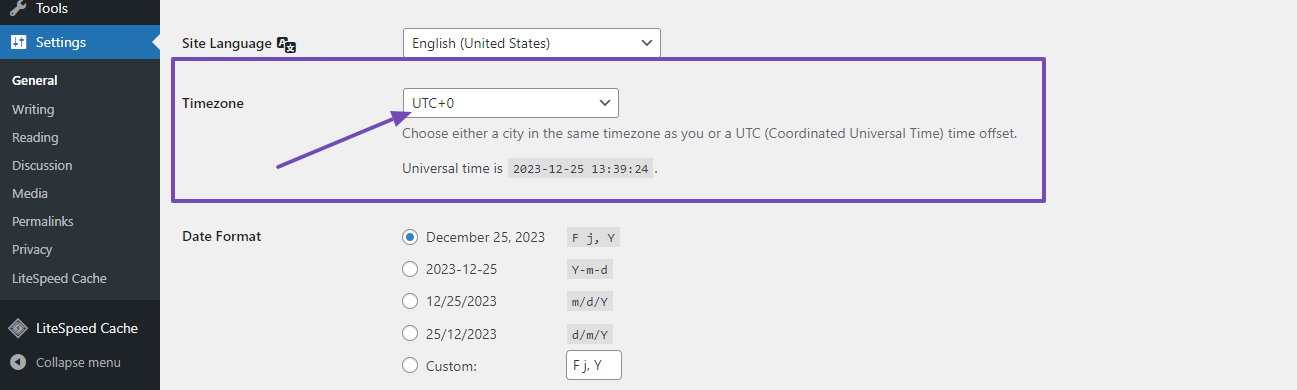
Затем не забудьте нажать кнопку «Сохранить изменения» ниже, чтобы сохранить настройки. Затем запланируйте еще одну публикацию, чтобы посмотреть, устранит ли она ошибку.
2.2 Очистить кэш WordPress
Очистка кэша WordPress часто может решить эту ошибку. Если у вас есть плагин кэша, убедитесь, что он настроен в соответствии с настройками, которые подходят вашему веб-сайту.
Если у вас не установлен плагин кэша, рассмотрите возможность его установки. После установки активируйте плагин и перейдите к настройкам, чтобы настроить его соответствующим образом.
После правильной настройки используйте опцию «Очистить кеш», чтобы очистить кеш вашего сайта.

После очистки кеша вашего сайта с помощью этого плагина попробуйте запланировать еще одну публикацию, чтобы посмотреть, решит ли она ошибку.
2.3 Отключите конфликтующие плагины
Конфликты плагинов могут помешать выполнению запланированных задач. Чтобы выявить конфликтующие плагины, не влияя на внешний вид вашего веб-сайта, вы можете использовать плагин проверки работоспособности и устранения неполадок.
Установите и активируйте плагин на своем веб-сайте, затем перейдите в «Инструменты» → «Работоспособность сайта» и перейдите на вкладку «Устранение неполадок» . Затем нажмите «Включить режим устранения неполадок» , чтобы начать процесс.


Включение режима устранения неполадок автоматически деактивирует все ваши плагины WordPress. Затем вы можете систематически включать их по отдельности, чтобы выявить проблемные.
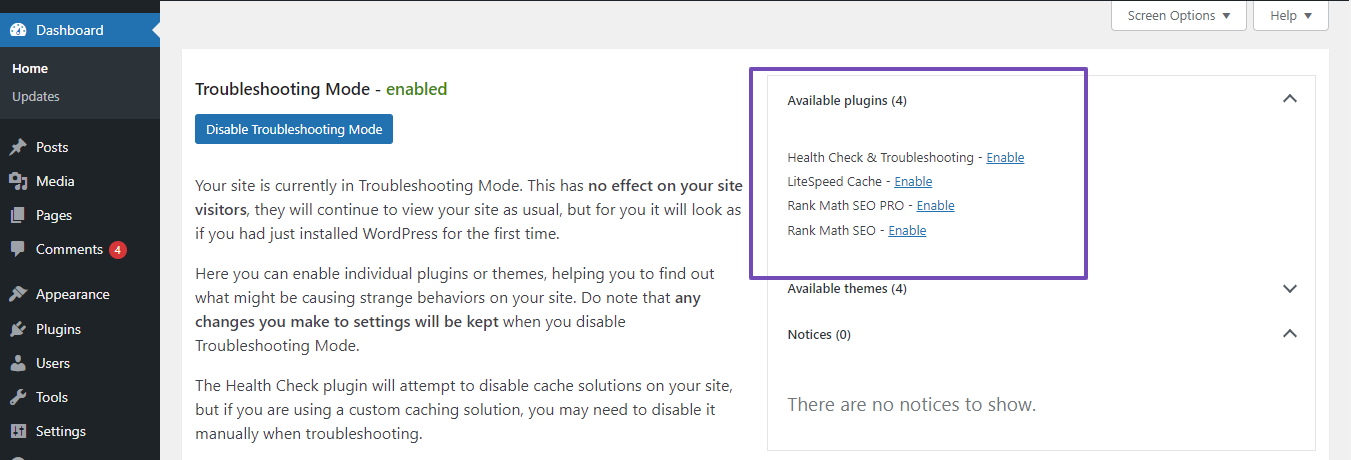
Некоторые пользователи сообщают, что неправильные настройки плагинов кэша WordPress, таких как W3 Total Cache, могут вызвать ошибку «Пропущенное расписание».
Если у вас есть этот плагин кэша, попробуйте отключить его и снова попытаться запланировать публикацию. Если это устранит ошибку, вам необходимо точно перенастроить плагин или рассмотреть возможность использования альтернативы.
2.4 Увеличение лимита памяти WordPress
Другой подход к устранению неполадок предполагает увеличение лимита памяти вашего веб-сайта WordPress. Прежде чем продолжить, проверьте ограничение памяти PHP вашего сайта, чтобы убедиться, что оно соответствует рекомендуемому пределу.
Для этого войдите в свою панель управления WordPress, перейдите в Инструменты → Состояние сайта и перейдите на вкладку «Информация». Затем прокрутите вниз до раздела «Сервер».

Если предел памяти PHP ниже 256 МБ, рассмотрите возможность его увеличения. Получите доступ к файлу wp-config.php с помощью FTP-клиента или приложения «Диспетчер файлов» в cPanel на панели управления хостингом WordPress. Найдите его в корневой папке.
Прежде чем вносить какие-либо изменения, отдайте приоритет резервному копированию файла wp-config.php , чтобы обеспечить легкое восстановление в случае непредвиденных проблем.
Затем добавьте следующий код в файл wp-config.php непосредственно перед строкой: « That's all, stop editing! Happy publishing. That's all, stop editing! Happy publishing. '
define( 'WP_MEMORY_LIMIT', '256M' ); 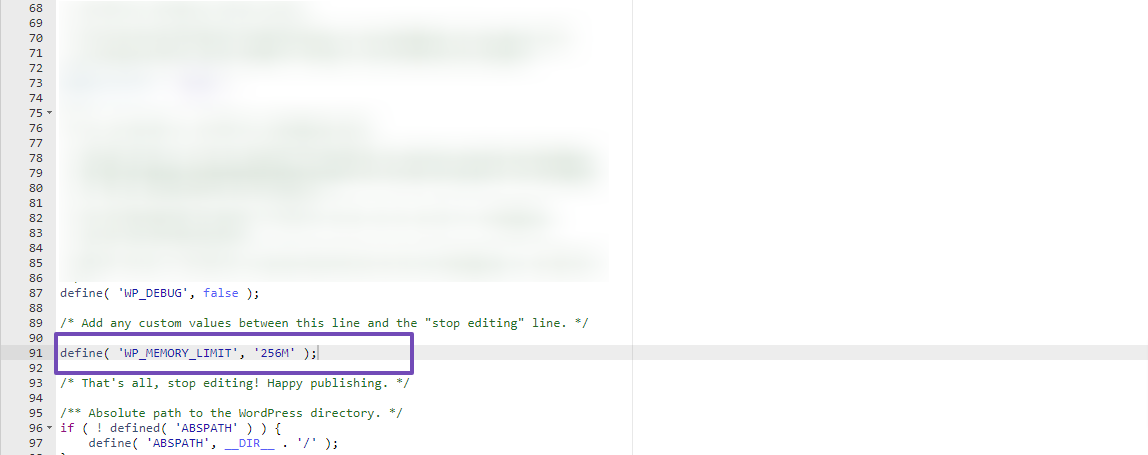
Добавив код, не забудьте сохранить изменения.
2.5. Используйте плагин WordPress для пропущенного расписания
Если предыдущие решения не помогли решить проблему, рассмотрите возможность использования плагина Missed Scheduled Posts Publisher.
Установите и активируйте плагин, который контролирует ваш сайт каждые 15 минут, чтобы выявить любые запланированные публикации WordPress, которые пропустили свое расписание.
Когда он обнаруживает пропущенные запланированные элементы, плагин обновляет их статус с запланированного на опубликованный, эффективно запуская запланированные публикации для различных типов контента на вашем веб-сайте WordPress.
После активации плагин начинает работать автоматически, не требуя ручной настройки.
2.6 Отключите WP-Cron и настройте новое задание Cron
Как упоминалось ранее, система WP-Cron полагается на запрос посетителя для инициирования запланированных задач.
Если на вашем сайте отсутствует регулярный трафик, запланированные задачи могут быть отложены или вообще пропущены.
Отключив wp-cron и настроив задание cron на уровне сервера, вы сможете лучше контролировать, когда эти задачи выполняются надежно, независимо от шаблонов посетителей вашего веб-сайта.
3 Заключение
Работа с ошибкой «Пропущенная публикация по расписанию» может быть неприятной, особенно для пользователей WordPress, которые полагаются на публикацию по расписанию. Однако с помощью решений, изложенных в этой статье, вы можете заранее предотвратить эту проблему в будущем.
Внедрение этих исправлений гарантирует своевременную публикацию запланированных публикаций, сохранение авторитета вашего веб-сайта и поддержание интереса вашей аудитории к свежему контенту.
Всегда создавайте резервную копию своего веб-сайта перед изменением файлов и без колебаний обращайтесь к своему хостинг-провайдеру, если вы не можете устранить ошибку.
Помните, что планирование WordPress требует регулярного обслуживания для обеспечения бесперебойной работы. Поэтому следите за ресурсами сервера, часто очищайте кеши и проверяйте запланированные даты публикации, чтобы избежать ошибок в расписании.
Если эта статья помогла вам устранить ошибку «Пропущенное расписание», сообщите нам об этом в Твиттере @rankmathseo.
